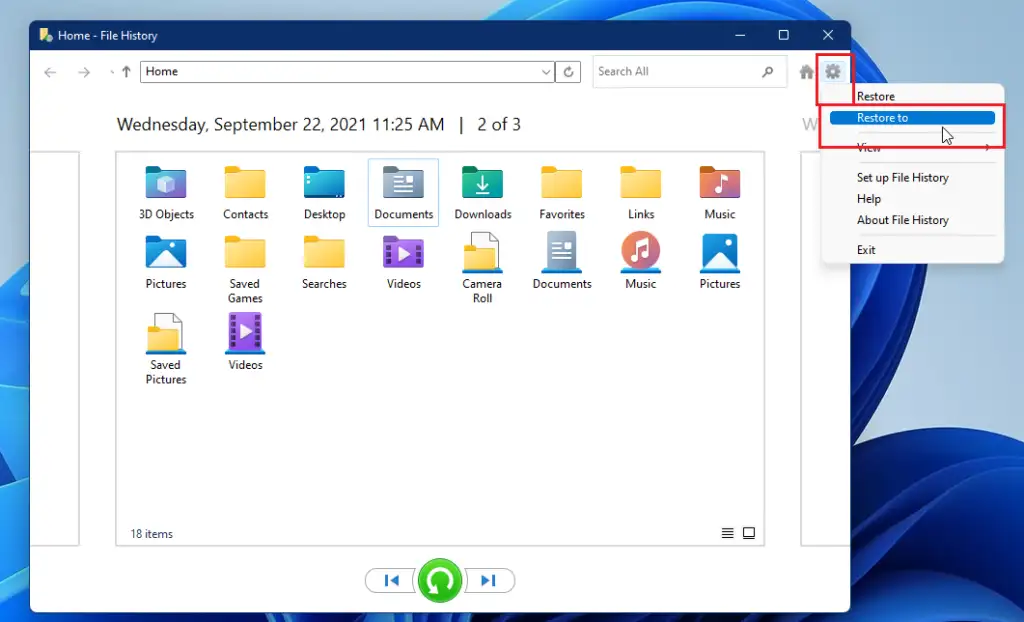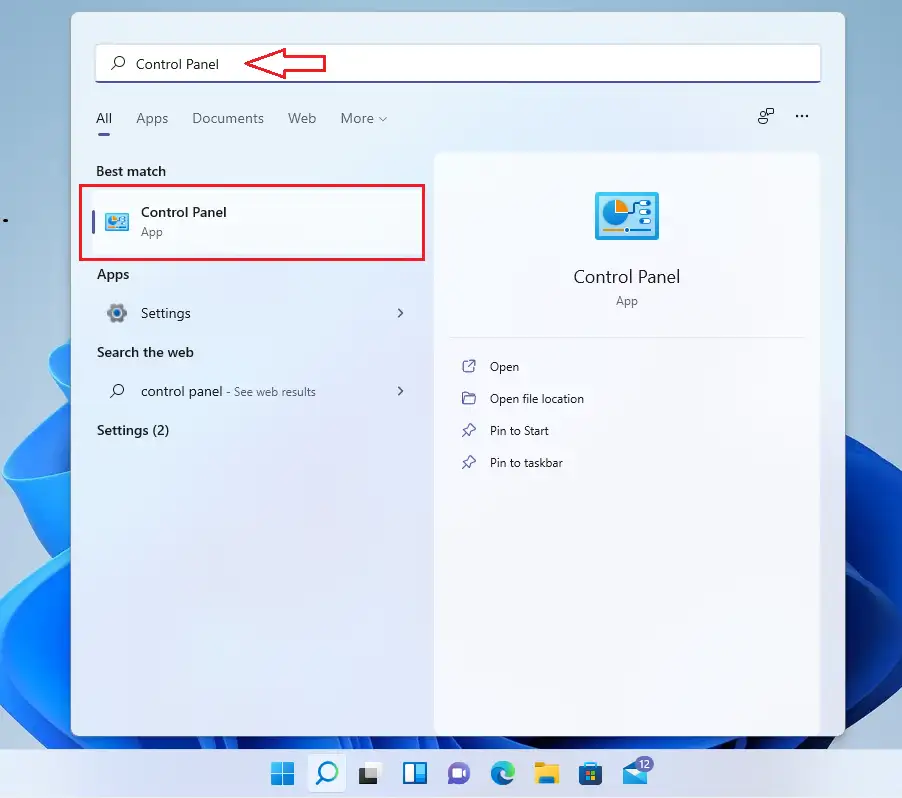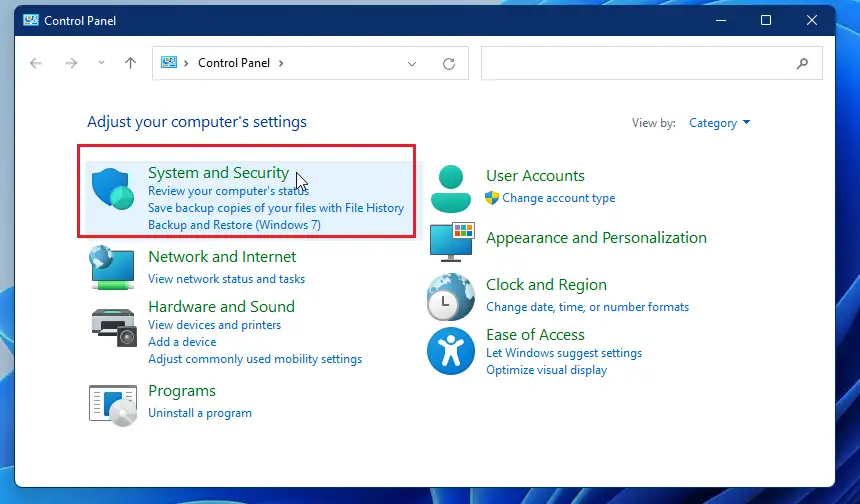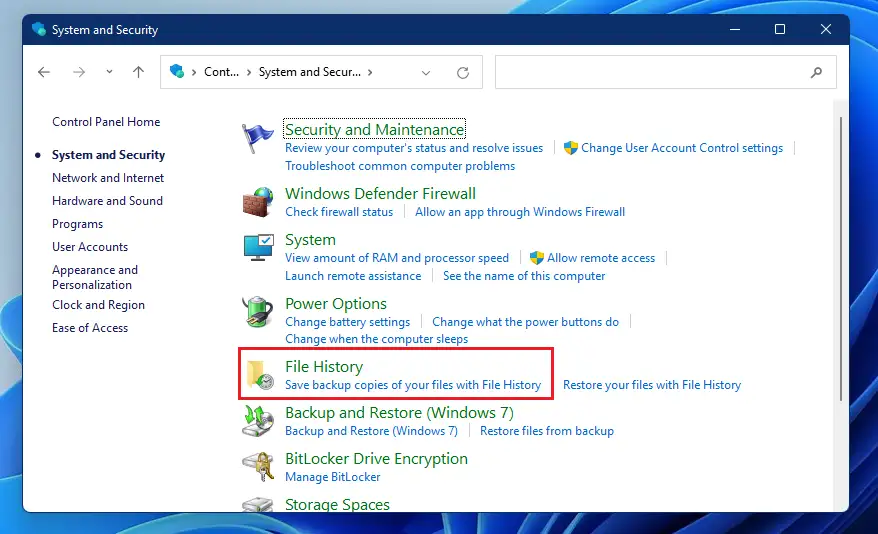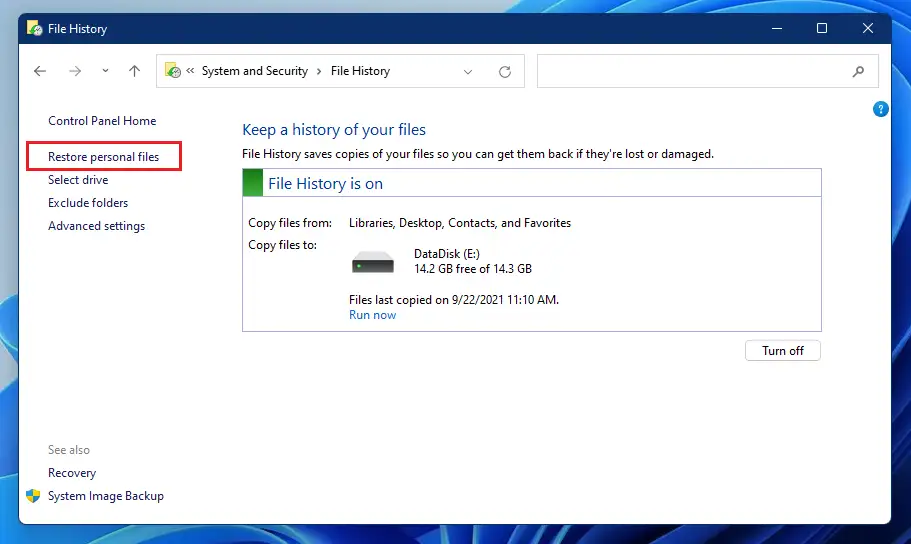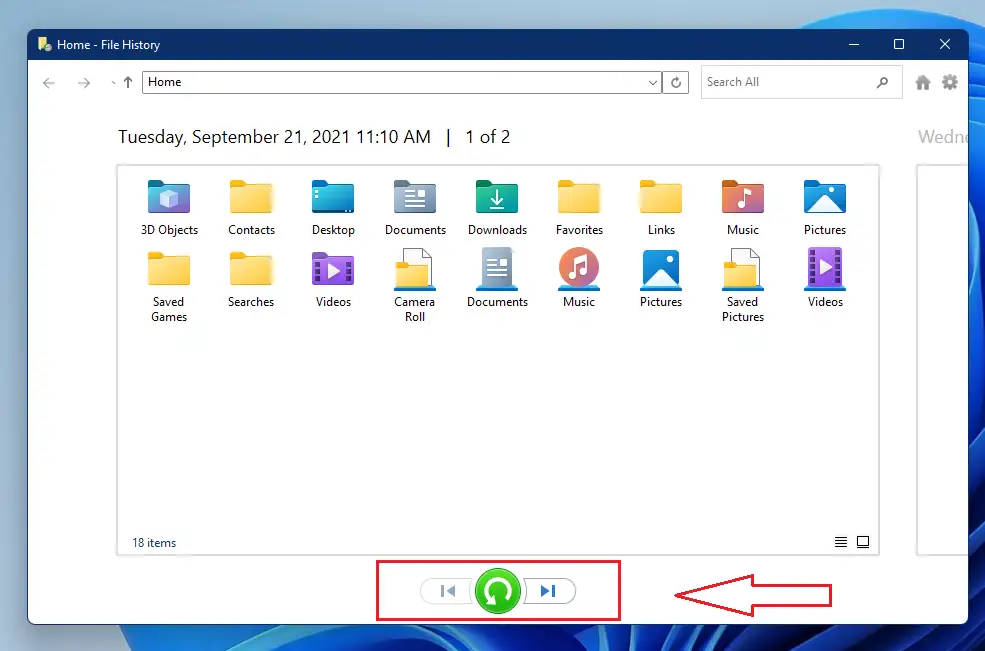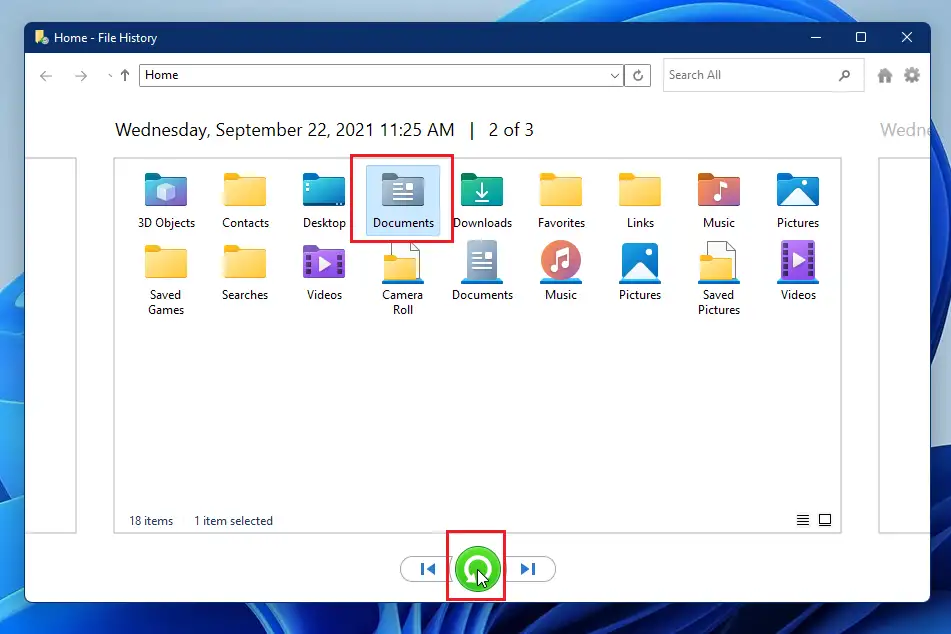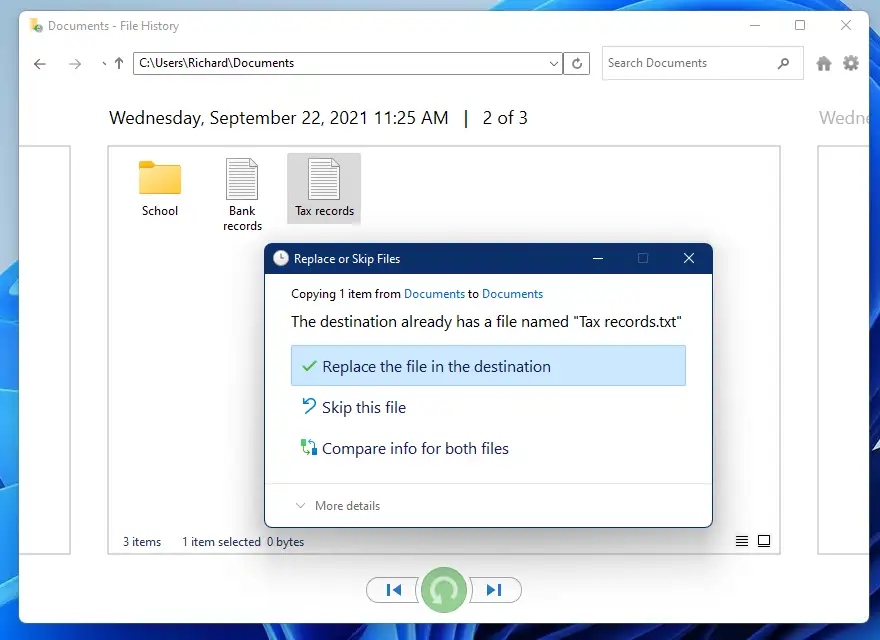Questu post per i novi utilizatori vi mostra i passi per ricuperà i fugliali è i cartulare da a Storia di u File se u documentu originale hè persu o dannatu. A Storia di u File fa una copia di salvezza regularmente di i vostri fugliali in i vostri cartulare di casa. Tuttavia, a Storia di u File ùn farà micca una copia di salvezza di e vostre app è paràmetri di u sistema. Questi ponu esse reinstallati è cunfigurati in ogni mumentu.
Ma i vostri ducumenti impurtanti, quandu sò persi o dannighjati, ponu esse guasi impussibili di rimpiazzà, per quessa, a Storia di File hè pensata per fà una copia di salvezza solu di i vostri fugliali impurtanti.
Quandu avete un schedariu di storia chì corre nantu à u vostru dispositivu è vulete ricuperà un schedariu persu o curruttu, pudete simpricimenti aduprà i passi sottu. A Storia di u File permette di navigà in i dati salvati, chì vi permette di passà in diverse versioni di i vostri fugliali è cartulare, è paragunate cù e vostre versioni attuali.
Quandu truverete una versione megliu di u schedariu chì vulete restaurà, solu selezziunate Restoreper rinvià u schedariu à u so locu originale. Vi mustraremu cumu fà quì sottu.
Per principià a risturà i schedari via File History, seguitate i passi sottu.
Cumu ricuperà u schedariu persu o dannatu in a storia di u file
Cum'è l'esitatu sopra, a Storia di u File permette di risturà rapidamente i fugliali persi o currutti in u so locu originale. Eccu cumu si faci.
Cliccate Menu di iniciata, poi cerca Panel musiqueAprite l'applicazione è apre u cum'è mostra quì sottu.
Quandu si apre l'app Panel Control, tocca Sistema è Seguretat Gruppu di categurie.
Dopu, toccu Storia di u FileCum'è mostra quì sottu per apre u pannellu Storia File.
In u pannellu Storia di File, cliccate Restore schedarii persunaliU ligame hè cum'è mostratu quì sottu.
Cliccate Previous I buttuni CTRL + Freccia sinistra o CTRL + Freccia diritta in u fondu per ciclà e diverse versioni di i fugliali è i cartulare salvati finu à truvà a data da quale vulete restaurà una copia. Next
Selezziunate u schedariu o u cartulare chì vulete risturà è dopu u buttone Risturà cum'è mostra sottu.
Per automaticamente, a Storia di u File restaurà u so locu originale per rimpiazzà ciò chì ci hè. Tuttavia, pudete aduprà l'opzione Control per restaurà un altru situ cum'è mostra quì sottu.
Averete una opzione differente dispunibule per aduprà quandu restaurà.
- cartulare: Per restaurà un cartulare sanu, apre u finu à vede u so cuntenutu.
- schedarii: Per ricuperà parechji schedari, apre selezziunà è apre ogni fugliale per assicurà chì sò i schedarii curretti per restaurà.
- un schedariu unicu: Per restaurà una versione precedente di un schedariu, apre u schedariu da a finestra Storia di u File.
Una volta avete sceltu di risturà un schedariu o un cartulare, è u destinazione cuntene digià u listessu cuntenutu, vi sarà dumandatu.
Eccu e vostre opzioni:
- Sustituisce u schedariu in u cartulare di destinazione Solu selezziunà sta opzione se sapete di sicuru chì u schedariu più anticu hè megliu cà l'attuale. Questu soprascrive u schedariu attuale in quellu locu cù a copia chì hè stata salvata.
- Saltate stu schedariu Selezziunate questu se ùn vulete micca risturà u schedariu o u cartulare.
- Comparare l'infurmazioni per i dui Two Files - Questa opzione permette di paragunà e dimensioni di i schedari è e date prima di sceglie quale fugliale per mantene.
Selezziunate l'opzione Risturà, dopu esce da a Storia di File.
Eccu!
cunclusioni:
Questu post vi mostra cumu restaurà l'articulu via a storia di u schedariu. Sè truvate qualchì errore sopra o avete qualcosa da aghjunghje, per piacè utilizate u furmulariu di cumentu sottu.